Las traducciones son generadas a través de traducción automática. En caso de conflicto entre la traducción y la version original de inglés, prevalecerá la version en inglés.
Conéctese a una EC2 instancia Amazon de Windows Server creada a partir de una instantánea de Lightsail
Una vez creada la nueva instancia de Windows Server en Amazon Elastic Compute Cloud (Amazon EC2), puedes conectarte a ella mediante el Protocolo de escritorio remoto (RDP). Es similar a la forma en que se conectó a la instancia de Amazon Lightsail de origen. Conéctese a su EC2 instancia mediante el par de claves Lightsail predeterminado para la instancia de origen. Región de AWS En esta guía se muestra cómo conectarse a una instancia de Windows Server con la Conexión a Escritorio remoto de Microsoft.
nota
Para obtener más información sobre cómo conectarse a una instancia de Linux o Unix, consulte Conectarse a una instancia de Linux o Unix en Amazon EC2 creada a partir de una instantánea de Lightsail.
Contenido
Obtener la clave de la instancia
Su instancia de Windows Server en Amazon EC2 utiliza el par de claves Lightsail predeterminado para la región de la instancia de origen para recuperar la contraseña de administrador predeterminada.
Descargue la clave privada predeterminada de la pestaña de claves SSH de la página de la cuenta de Lightsail
nota
Después de conectarte a tu EC2 instancia, te recomendamos cambiar la contraseña de administrador de tu instancia de Windows Server en Amazon EC2. Elimina la asociación entre el par de claves predeterminado de Lightsail y tu instancia de Windows Server en Amazon. EC2 Para obtener más información, consulte Proteger una instancia de Amazon EC2 Windows Server creada a partir de una instantánea de Lightsail.
Obtener la dirección DNS pública de la instancia
Obtén la dirección DNS pública de tu EC2 instancia de Amazon para usarla al configurar un cliente RDP, como Microsoft Remote Desktop Connection, para que se conecte a tu instancia.
Para obtener la dirección DNS pública de la instancia
-
Inicia sesión en la EC2consola de Amazon
. -
En el panel de navegación izquierdo, elija Instances (Instancias).
-
Elija la instancia de Windows Server en ejecución a la que desea conectarse.
-
En el panel inferior, localice la dirección Public DNS (DNS pública) de la instancia.
Esta es la dirección que utiliza al configurar un cliente RDP para conectarse a su instancia. Continúa con la sección Obtén la contraseña de tu instancia de Windows Server de esta guía para obtener información sobre cómo obtener la contraseña de administrador predeterminada para tu instancia de Windows Server en Amazon EC2.
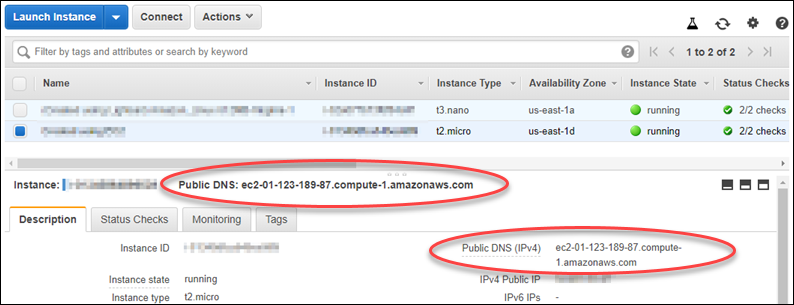
Obtener la contraseña de la instancia de Windows Server
Obtén la contraseña de tu instancia de Windows Server en la EC2 consola de Amazon. Necesita esta contraseña para iniciar sesión en la instancia de Windows Server al conectarse a ella a través de RDP.
Para obtener la contraseña de la instancia de Windows Server
-
Inicia sesión en la EC2consola de Amazon
. -
En el panel de navegación izquierdo, elija Instancias.
-
Elija la instancia de Windows Server a la que desea conectarse.
-
En Acciones, selecciona Seguridad, obtén la contraseña de Windows.
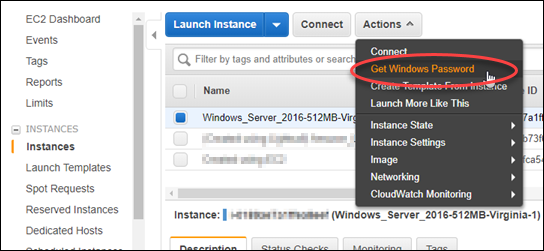
-
Cuando se le pida, elija Examinar y abra el archivo de clave privada predeterminado que descargó de Lightsail anteriormente en esta guía.
-
Elija Descifrar contraseña.
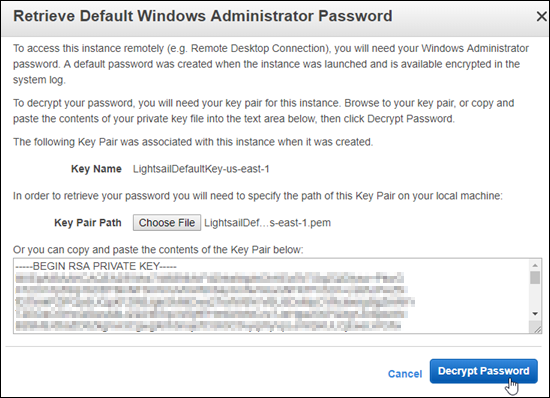
Se muestran la contraseña, el nombre de usuario y la dirección IP privada. Copie la contraseña en el portapapeles para usarla en la siguiente sección Configuración de la Conexión a Escritorio remoto para conectarse a su instancia de Windows Server de esta guía. Resalte la contraseña y, a continuación, pulse Ctrl+C si está utilizando Windows o Cmd+C si está utilizando macOS.
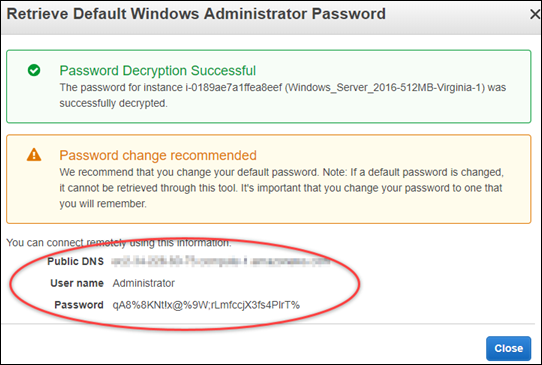
Continúe con la sección Configurar la conexión a escritorio remoto para conectarse a su instancia de Windows Server de esta guía para obtener información sobre cómo configurar la conexión a escritorio remoto para conectarse a su instancia de Windows Server en Amazon EC2.
Configuración de la Conexión a Escritorio remoto para conectarse a su instancia de Windows Server
La Conexión a Escritorio remoto es un cliente RDP que viene preinstalado en la mayoría de los sistemas operativos de Windows. Úselo para conectarse gráficamente a su instancia de Windows Server en Amazon EC2.
Para configurar la Conexión a Escritorio remoto para conectarse a su instancia de Windows Server
-
Abra la Conexión a Escritorio remoto.
Por ejemplo, elija el menú Inicio de Windows y busque Conexión a Escritorio remoto.
-
En el cuadro de texto Ordenador, introduce la dirección DNS pública de tu instancia de Windows Server en Amazon EC2 obtenida anteriormente en esta guía.
-
Elija Mostrar opciones para ver opciones adicionales.
-
Escriba
Administratoren el cuadro de texto Nombre de usuario.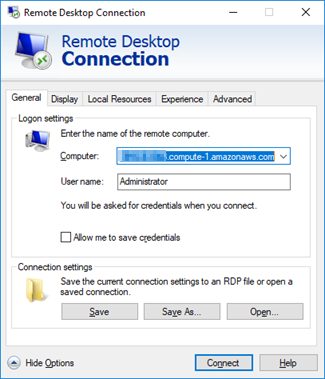
-
Elija Conectar para conectarse a su instancia de Windows Server.
-
En el aviso de seguridad de Windows, introduzca la contraseña para la instancia de Windows Server en el cuadro de texto Contraseña y elija Aceptar.
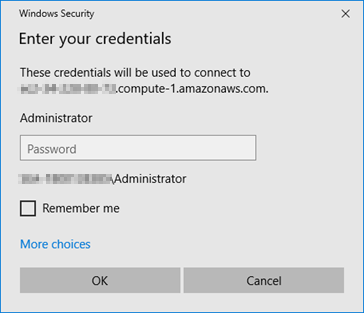
-
En el aviso de la Conexión a Escritorio remoto, elija Sí para conectarse.
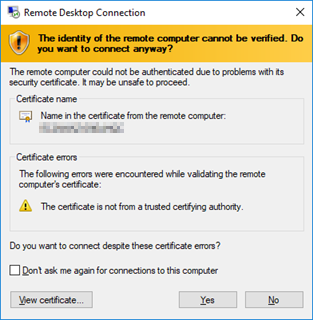
Debería ver una pantalla similar a la siguiente si se ha conectado correctamente a la instancia:
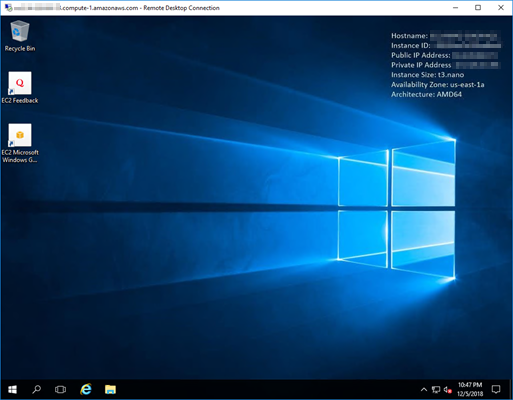
Pasos a seguir a continuación
Te recomendamos cambiar la contraseña de administrador de tu instancia de Windows Server en Amazon EC2. Elimina la asociación entre el par de claves predeterminado de Lightsail y tu instancia de Windows Server en Amazon. EC2 Para obtener más información, consulte Proteger una instancia de Windows Server en Amazon EC2 creada a partir de una instantánea de Lightsail.